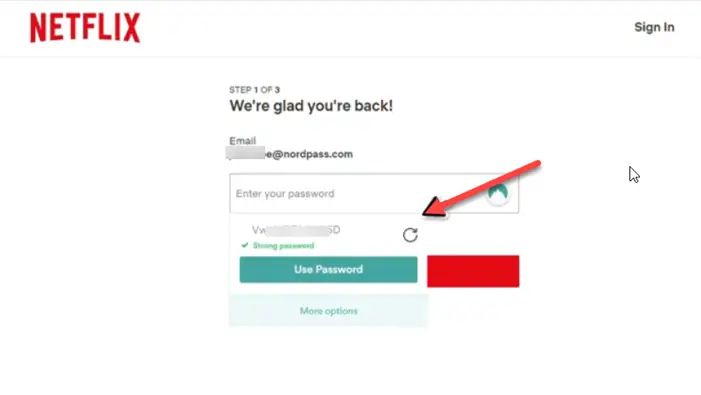Windows Driver Foundation – ユーザーモード ドライバー フレームワーク(WUDFHost.exe) は、Windows ドライバーを作成する際の複雑さを軽減するのに役立つ Microsoft のライブラリとツールのセットです。ドライバーをユーザーモードにプッシュします。このサービスは、システム全体の安定性に必要です。
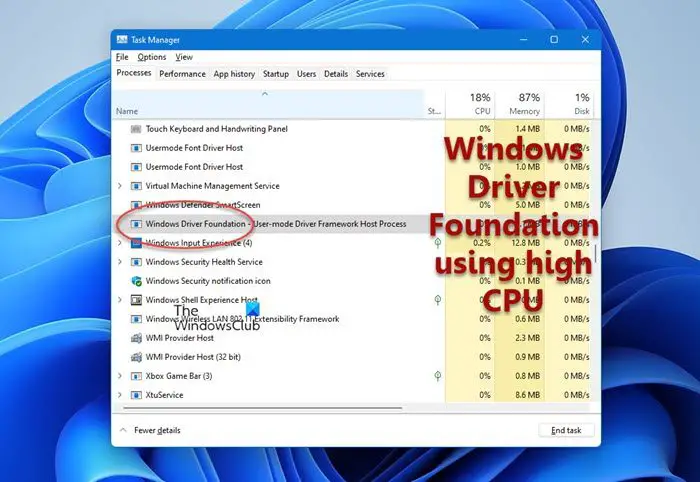
Windows Driver Foundation (WUDFHost.exe) プロセスとは何ですか?
Windows Driver Foundation は、Windows PC でドライバーを使用する際の複雑さを軽減できるライブラリとツールのセットです。つまり、このプロセスにより、常に安定したシステムを使い続けることができます。場合によっては、Windows Driver Foundation が CPU 使用率の大部分を占めるシステムの問題に直面することがあります。ほとんどのユーザーにとって、CPU の機能が正確に制限されるわけではありませんが、バッテリーは確実に消耗し、特に使用率が 100% に達した場合にはシステムのフリーズを引き起こす可能性があります。タスク マネージャーでプロセスを強制終了しようとしても、これはシステム プロセスであるため役に立ちません。
大量の CPU またはメモリを使用する Windows Driver Foundation (WUDFHost.exe)
CPU 使用率の負担が Windows Driver Foundation – ユーザーモード ドライバー フレームワーク (WUDFHost.exe) またはその構成要素である wudfsvc.dll ファイルによるものであるかどうかを確認するには、タスク バーを右クリックし、[タスク マネージャー] を選択してタスク マネージャーを開きます。
ここで、CPU 使用率が高いプロセスを確認します。 Windows Driver Foundation ですか? Windows 11 または Windows 10 のタスク マネージャーで、次のいずれかのプレフィックスが付いた Windows Driver Foundation エントリが表示される場合があります。
- WUDFHost.exe、または
- ユーザーモードドライバーフレームワークホストプロセス、または
- カーネル モード ドライバー フレームワークのホスト プロセス。
WUDFHost.exe プロセスは次の場所にあります。
C:\Windows\システム32
実際に大量のリソースを消費する場合は、次のトラブルシューティングの提案をいくつか試してください。
- Windows Updateを実行する
- トラブルシューティングツールを実行する
- クリーン ブート状態でのトラブルシューティング
- システムから周辺機器を取り外してみます
- WiFiドライバーを更新して再インストールする
- プロへの提案
これらの手順を詳しく確認してみましょう。
1] Windows Updateを実行します
Windows オペレーティング システムが最新のパッチと修正で最新であることを確認してください。そうでない場合は、利用可能なすべてのアップデートをインストールすることをお勧めします。
2] トラブルシューティングを実行する
走るシステムメンテナンスのトラブルシューティングツール。を実行するには、システムメンテナンスのトラブルシューティングツール。 「ファイル名を指定して実行」を開き、次のように入力して Enter キーを押します。
msdt.exe -id MaintenanceDiagnostic
役に立ちますか?
次に、システムパフォーマンスのトラブルシューティングツール。これを行うには、管理者特権でコマンド プロンプトを開き、次のように入力して Enter キーを押し、パフォーマンス トラブルシューティング ツールを実行します。
msdt.exe /id PerformanceDiagnostic
このトラブルシューティング ツールは、ユーザーが設定を調整してオペレーティング システムの速度とパフォーマンスを向上させるのに役立ちます。
読む: 修正方法100% ディスク、高い CPU、高いメモリ使用量0。
3] クリーン ブート状態でのトラブルシューティング
あクリーンブート問題のトラブルシューティングに役立ちます。管理者としてシステムにログオンします。 Windows + R を押して、「ファイル名を指定して実行」ウィンドウを開きます。コマンド「msconfig」を入力してEnterを押します。
「全般」タブをクリックし、「選択的起動。をクリアしますスタートアップ項目をロードするチェックボックスをオンにし、次のことを確認しますシステムサービスをロードするそして元のブート構成を使用するチェックされています。
[サービス] タブで、「」というオプションを選択します。すべての Microsoft サービスを非表示にする' を選択し、[すべて無効にする] をクリックします。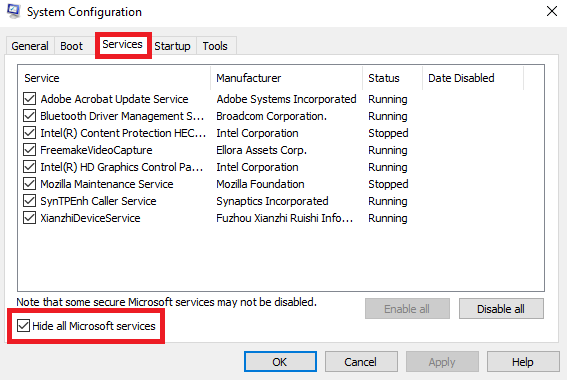
「適用」をクリックしてシステムを再起動します。
クリーン ブートを実行する理由は、問題の原因となっているソフトウェアを隔離するためです。クリーン ブートによって CPU 使用率の高さの問題が解決された場合は、干渉していた正確なソフトウェアを見つけてみてください。これは、各プロセスまたはスタートアップを有効/無効にして手動で行う必要があります。
4] システムから周辺機器を取り外してみます
周辺機器をシステムから 1 つずつ取り外して、問題が解決するかどうかを確認します。そうなった場合は、その特定の周辺機器を交換するか、ドライバーを更新する必要がある可能性があります。
5] WiFiドライバーを更新して再インストールします
多くのユーザーが、WiFi ドライバーを再インストールすると問題が解決したと報告しています。までのプロセスデバイスドライバーを更新するは次のとおりです。
Win+Xを押し、デバイスマネージャーをクリックして開きます。アルファベット順のリストで「ネットワーク アダプター」を見つけ、その前にある前向き矢印をクリックします。
リストでワイヤレス ドライバーを見つけ、1 つずつ右クリックして更新します。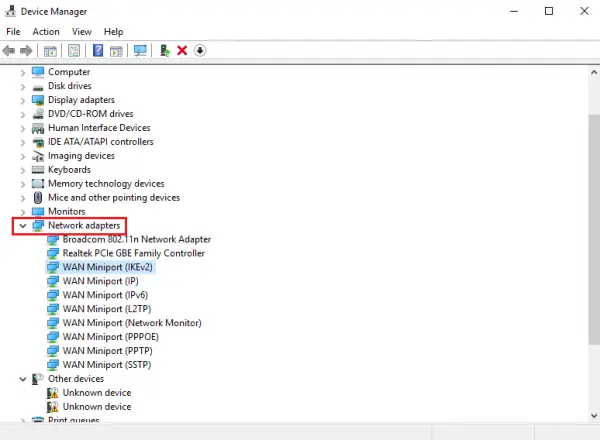
システムを再起動し、問題が解決したかどうかを確認します。そうでない場合は、ドライバーの再インストールに進みます。
もう一度デバイス マネージャーを開き、ワイヤレス ドライバーを右クリックします。次に「プロパティ」をクリックします。 [ドライバー]タブを開き、[ドライバー]をクリックします。アンインストールドライバーをアンインストールします。システムを Wi-Fi に接続したままにして、システムを再起動します。ドライバーは自動的に検出されるはずです。
関連している:Windows Driver Foundation が見つからない、ロードに失敗したか、動作しない
6] プロへの提案
のパフォーマンスモニターは、実行するアプリケーションがコンピュータのパフォーマンスにどのような影響を与えるかをリアルタイムで監視および調査できる優れた組み込みツールです。また、後で分析するためにログ データを収集することもできます。これは、プロセスによる高いリソース使用率の特定とトラブルシューティングに非常に役立ちます。システム健全性レポートの生成Windows の。ただし、CPU 使用率が高いプロセスを制御するために、サードパーティのフリーウェア ツールを使用する必要があると感じる場合もあります。プロセステイマーは、Windows の高い CPU 使用率または 100% の CPU 使用率を管理するのに役立つフリーウェア ツールです。
Windows Driver Foundationは必要ですか?
はい、Windows 11/10 を実行しているコンピューターには Windows Driver Foundation が必要です。コンピューター上でドライバーをスムーズに使用するのに役立ちます。ドライバーはハードウェアをソフトウェアに接続するのに役立つため、コンピューター上で Windows Driver Foundation を有効にする必要があります。
Windows ドライバー フレームワーク (WDF) とは何ですか?
Windows Driver Frameworks (WDF) は、Microsoft Windows Driver Model (WDM) インターフェイスのラッパーです。これは、Windows オペレーティング システム上で実行されるデバイス ドライバーを作成するために使用できるライブラリのセットです。 WDF は、カーネル モード ドライバー フレームワーク (KMDF) とユーザー モード ドライバー フレームワーク (UMDF) の 2 つのフレームワークでサポートされる単一のドライバー モデルを定義します。
ではごきげんよう!
大量のリソースを使用するプロセスに関する投稿:


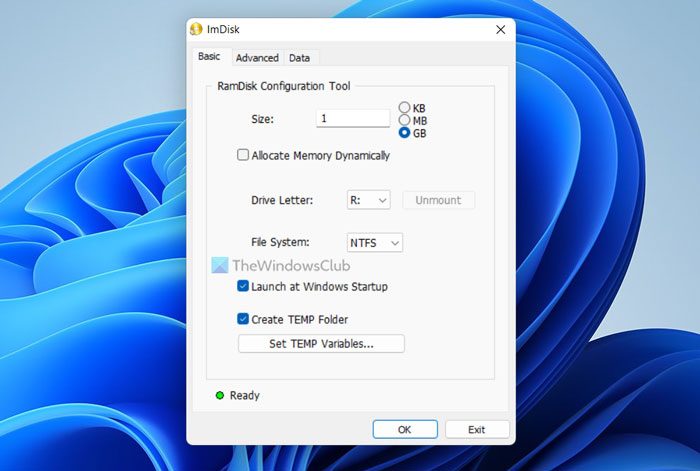
![Twitch でフルスクリーンが機能しない [修正]](https://rele.work/tech/hayato/wp-content/uploads/2022/06/Log-out-of-Twitch.jpg)